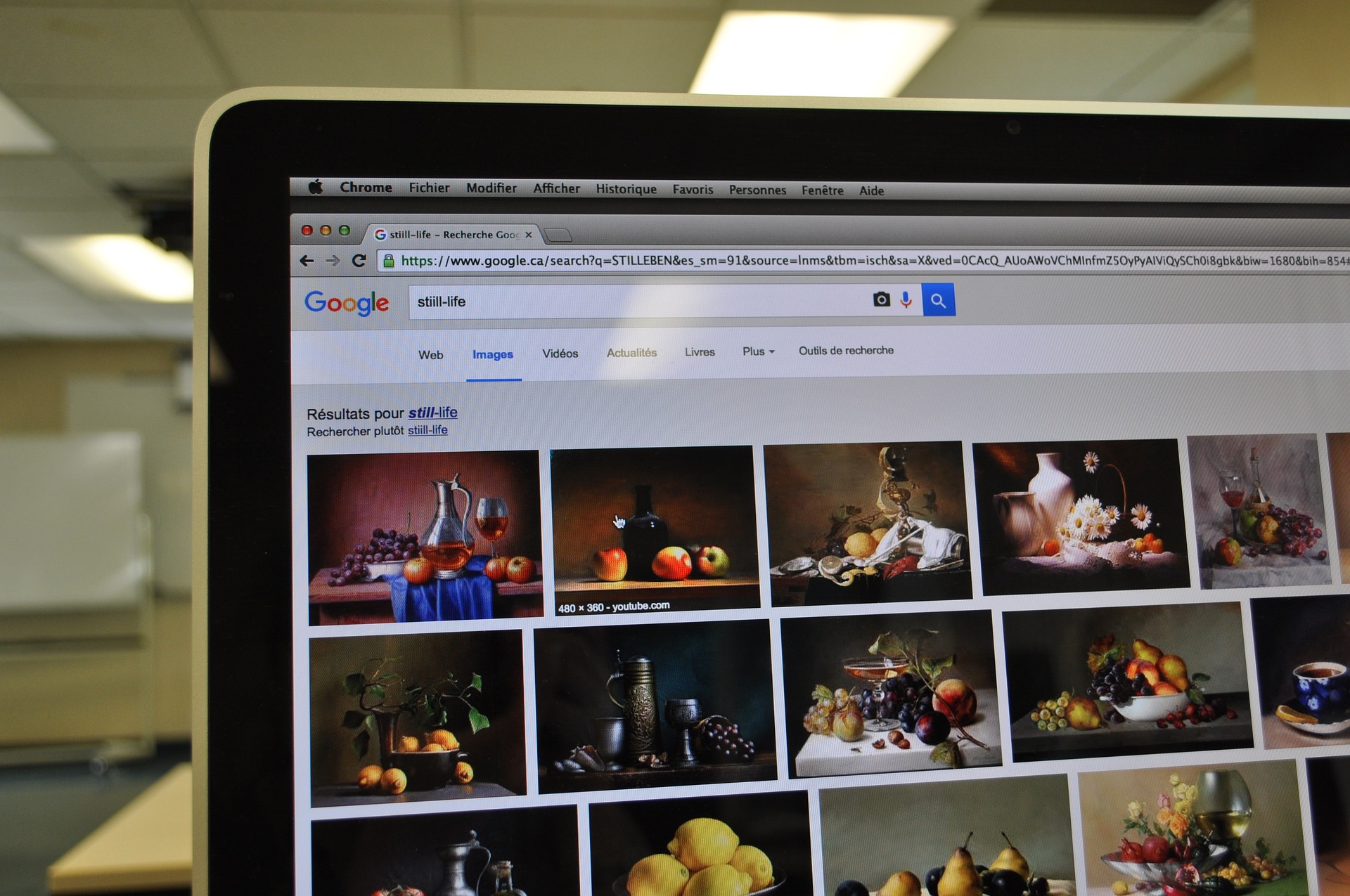Les avancées technologiques ont considérablement facilité la manière dont nous effectuons des recherches en ligne. Aujourd’hui, il est possible de rechercher des informations à partir d’une image, ce qui peut être utile pour identifier des objets, des lieux, des personnes ou des œuvres d’art. Dans cet article, nous allons explorer les différentes étapes pour effectuer une recherche à partir d’une photo en utilisant diverses méthodes et exemples.
Recherche d’images inversée
La recherche d’images inversée consiste à utiliser une image comme point de départ pour trouver des informations pertinentes sur le sujet de la photo. Voici comment procéder:
a. Google Images
Exemple : Vous avez une photo d’un monument, mais vous ne savez pas de quel monument il s’agit.
- Accédez à Google Images (images.google.com) sur votre ordinateur ou votre appareil mobile.
- Cliquez sur l’icône de l’appareil photo située dans la barre de recherche.
- Téléchargez l’image en question ou collez son URL.
- Google affichera des images similaires et des informations sur le sujet de la photo.
b. Bing Images
Exemple : Vous voulez identifier une plante à partir d’une photo.
- Accédez à Bing Images (www.bing.com/images) sur votre ordinateur ou votre appareil mobile.
- Cliquez sur l’icône de l’appareil photo située dans la barre de recherche.
- Téléchargez l’image en question ou collez son URL.
- Bing affichera des images similaires et des informations sur la plante en question.
<a name= »2-utilisation-dapplications-de-reconnaissance-dimages »></a>
Utilisation d’applications de reconnaissance d’images
Certaines applications mobiles spécialisées dans la reconnaissance d’images peuvent vous aider à effectuer une recherche à partir d’une photo, comme celles du site Wallpics avec Framed Canvas Pictures Prints Wall Art. Voici quelques exemples:
a. Google Lens
Exemple : Vous souhaitez obtenir des informations sur un produit à partir de sa photo.
- Téléchargez et installez Google Lens sur votre appareil mobile (disponible sur Android et iOS).
- Ouvrez l’application et accordez-lui l’accès à la caméra de votre appareil.
- Prenez une photo du produit en question ou sélectionnez une image existante dans votre galerie.
- Google Lens analysera l’image et affichera des informations pertinentes, telles que le prix, les avis et les points de vente.
b. PlantSnap
Exemple : Vous voulez identifier un arbre à partir d’une photo de ses feuilles.
1. Téléchargez et installez PlantSnap sur votre appareil mobile (disponible sur Android et iOS).
2. Ouvrez l’application et accordez-lui l’accès à la caméra de votre appareil.
3. Prenez une photo des feuilles de l’arbre ou sélectionnez une image existante dans votre galerie.
4. PlantSnap analysera l’image et affichera des informations pertinentes sur l’espèce de l’arbre et des conseils d’entretien.
<a name= »3-identification-dœuvres-dart-avec-google-arts-culture »></a>
Identification d’œuvres d’art avec Google Arts & Culture
Si vous cherchez à identifier une œuvre d’art à partir d’une photo, Google Arts & Culture est un excellent outil pour cela.
Exemple : Vous avez une photo d’un tableau et souhaitez connaître l’artiste et le titre de l’œuvre.
- Téléchargez et installez l’application Google Arts & Culture sur votre appareil mobile (disponible sur Android et iOS).
- Ouvrez l’application et accédez à la fonction « Rechercher avec une photo » située dans le menu principal.
- Prenez une photo du tableau ou sélectionnez une image existante dans votre galerie.
- Google Arts & Culture analysera l’image et affichera des informations pertinentes, telles que le nom de l’artiste, le titre de l’œuvre et des détails sur le musée où elle est exposée.
<a name= »4-utiliser-la-recherche-visuelle-sur-les-reseaux-sociaux »></a>
Utiliser la recherche visuelle sur les réseaux sociaux
Les réseaux sociaux tels que Pinterest et Instagram offrent également des fonctionnalités de recherche visuelle qui permettent de trouver du contenu lié à une photo.
a. Pinterest
Exemple : Vous avez une photo d’une recette de cuisine et vous souhaitez trouver des recettes similaires.
- Téléchargez et installez l’application Pinterest sur votre appareil mobile (disponible sur Android et iOS).
- Ouvrez l’application et connectez-vous à votre compte.
- Cliquez sur l’icône de la loupe pour accéder à la fonction de recherche.
- Cliquez sur l’icône de l’appareil photo située à droite de la barre de recherche.
- Prenez une photo de la recette ou sélectionnez une image existante dans votre galerie.
- Pinterest affichera des épingles et des tableaux similaires en rapport avec la photo.
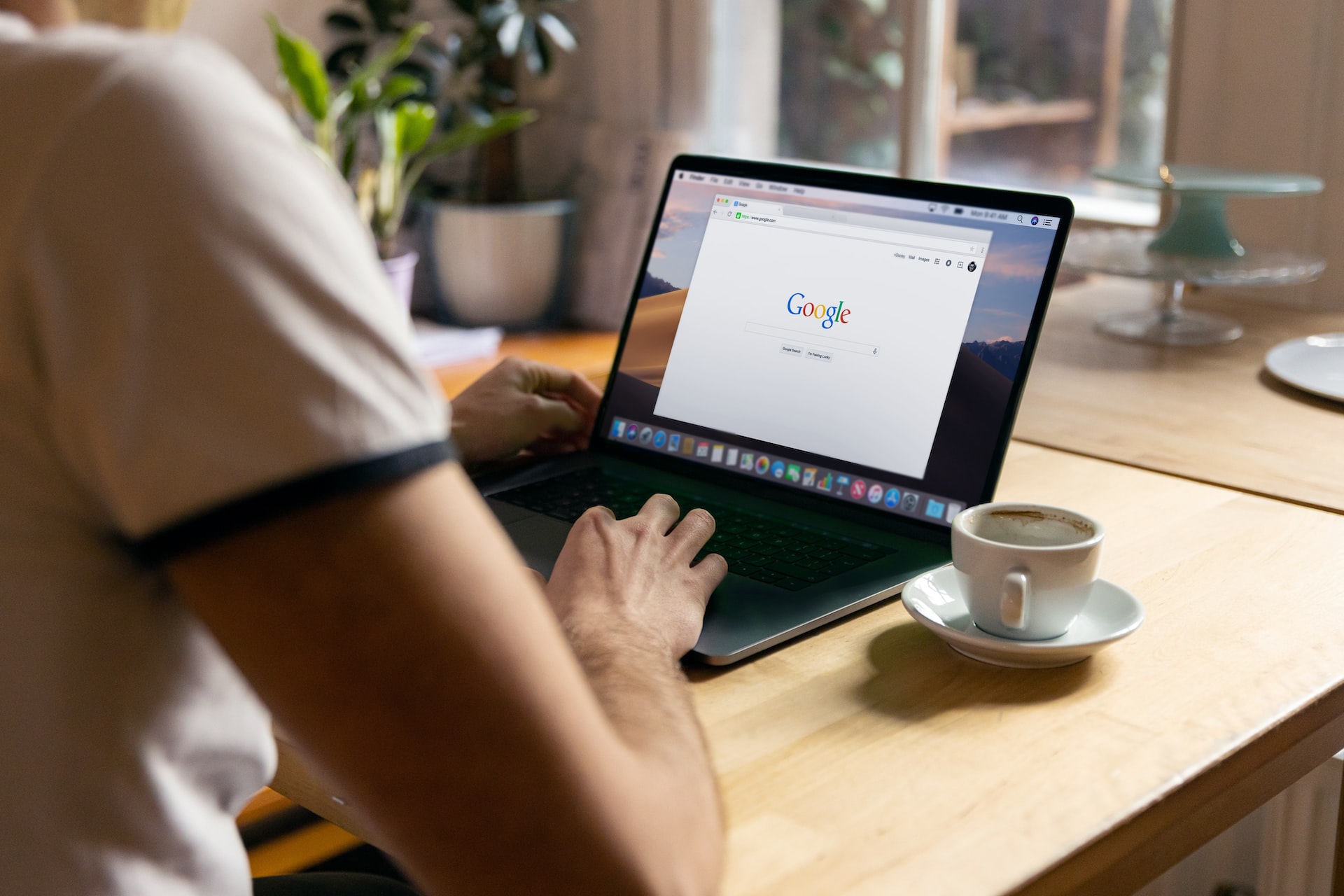
b. Instagram
Exemple : Vous voulez découvrir d’autres comptes Instagram qui partagent des photos de mode similaires à celle que vous avez.
- Téléchargez et installez l’application Instagram sur votre appareil mobile (disponible sur Android et iOS).
- Ouvrez l’application et connectez-vous à votre compte.
- Accédez à la fonction de recherche en cliquant sur l’icône de la loupe.
- Dans la barre de recherche, tapez un mot-clé ou un hashtag en rapport avec la photo de mode.
- Parcourez les résultats et trouvez des comptes qui partagent des photos similaires à celle que vous avez.
En résumé, la recherche à partir d’une photo est un moyen puissant et pratique de trouver des informations sur des objets, des lieux, des personnes ou des œuvres d’art. Grâce à une combinaison d’outils en ligne, d’applications mobiles et de fonctionnalités de recherche visuelle sur les réseaux sociaux, il est plus facile que jamais de découvrir des informations pertinentes à partir d’une simple image. N’hésitez pas à explorer ces différentes méthodes pour tirer le meilleur parti de la recherche à partir d’une photo et enrichir votre expérience en ligne.
Recherche inversée de noms d’utilisateur 2022
Comment faire une recherche à partir d’une photo sur téléphone ?
Il existe plusieurs façons de faire une recherche à partir d’une photo sur un téléphone, voici quelques options :
- Utiliser l’application Google Lens : Google Lens est une application gratuite développée par Google pour les appareils Android et iOS. Elle permet de rechercher des informations sur des objets en utilisant la caméra du téléphone. Pour utiliser Google Lens, il suffit de lancer l’application, pointer la caméra du téléphone sur l’objet ou la photo que vous souhaitez rechercher, et l’application affichera des informations pertinentes sur l’objet en question.
- Utiliser l’application Google Photos : L’application Google Photos est également gratuite et disponible pour les appareils Android et iOS. Elle permet de rechercher des photos en utilisant des mots-clés ou des termes de recherche. Pour utiliser cette fonctionnalité, ouvrez l’application Google Photos, sélectionnez la photo que vous souhaitez rechercher, puis appuyez sur l’icône de recherche. Tapez les termes de recherche dans la barre de recherche, et l’application affichera des résultats pertinents.
- Utiliser des moteurs de recherche d’images en ligne : Il existe de nombreux moteurs de recherche d’images en ligne, tels que Google Images, TinEye ou Bing Images, qui vous permettent de rechercher des images en utilisant une photo comme point de départ. Pour utiliser cette fonctionnalité, ouvrez l’application du navigateur Web de votre téléphone, accédez au site web du moteur de recherche d’images de votre choix, et utilisez la fonction de recherche inversée en téléchargeant ou en faisant glisser la photo que vous souhaitez rechercher.
Il est important de noter que la précision des résultats de recherche peut varier en fonction de la qualité de la photo et des informations disponibles sur l’objet que vous recherchez.
Comment faire une recherche par image Google ?
Pour faire une recherche par image sur Google, vous pouvez suivre les étapes suivantes :
- Ouvrez le navigateur Web de votre choix et accédez à la page d’accueil de Google Images : images.google.com/
- Cliquez sur l’icône de l’appareil photo située à droite de la barre de recherche.
- Sélectionnez « Importer une image » si vous avez déjà la photo que vous souhaitez rechercher sur votre ordinateur, ou « Coller l’URL de l’image » si l’image que vous recherchez est déjà en ligne.
- Si vous avez sélectionné « Importer une image », cliquez sur le bouton « Choisir un fichier » et sélectionnez l’image à partir de votre ordinateur. Si vous avez sélectionné « Coller l’URL de l’image », collez l’adresse URL de l’image dans la zone de texte prévue à cet effet.
- Cliquez sur le bouton « Rechercher par image ».
- Les résultats de recherche seront affichés. Vous pouvez affiner votre recherche en utilisant les outils de filtrage situés sous la barre de recherche.
Il est important de noter que la recherche par image sur Google n’est pas toujours précise et que les résultats peuvent varier en fonction de la qualité de l’image et des informations disponibles sur l’objet que vous recherchez.
Comment faire une recherche inversée ?
La recherche inversée est une méthode qui vous permet de trouver des informations sur une image en utilisant la photo elle-même comme point de départ. Pour faire une recherche inversée, vous pouvez suivre les étapes suivantes :
- Ouvrez le navigateur Web de votre choix et accédez à un moteur de recherche d’images en ligne, comme Google Images, TinEye ou Bing Images.
- Cliquez sur l’icône de l’appareil photo située à droite de la barre de recherche.
- Sélectionnez « Importer une image » si vous avez déjà la photo que vous souhaitez rechercher sur votre ordinateur, ou « Coller l’URL de l’image » si l’image que vous recherchez est déjà en ligne.
- Si vous avez sélectionné « Importer une image », cliquez sur le bouton « Choisir un fichier » et sélectionnez l’image à partir de votre ordinateur. Si vous avez sélectionné « Coller l’URL de l’image », collez l’adresse URL de l’image dans la zone de texte prévue à cet effet.
- Cliquez sur le bouton « Rechercher par image » pour lancer la recherche inversée.
- Les résultats de recherche afficheront des informations telles que les sites Web où l’image est utilisée, les dimensions de l’image, les images similaires, les pages liées à l’image, et plus encore.
Il est important de noter que la précision des résultats de la recherche inversée peut varier en fonction de la qualité de l’image et de la quantité d’informations disponibles sur l’image que vous recherchez.